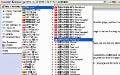Firefox/Thunderbirdとの連携
前述の機能だけだと、単独のカレンダーアプリケーションやスケジューラーを使うのと大差ないように思える。しかしReminderFox 1.8にはブラウザやメーラーのアドオンになっていることを生かした機能がちゃんとある。
Firefoxとの連携
Firefox上で右クリックすると、コンテキストメニューに[予定を追加]という項目が増えている。これを選択すると「予定の追加」ウィンドウが開き、自動的にページのタイトルが「内容」に入力され、ページ内で選択してある文字列が「メモ」に入力される。さらにページのURLが「URL」に入力される。
「予定」ではなく「ToDo」にしたいのなら、このウィンドウの一番上のプルダウンメニューで「予定リスト」を「ToDoリスト」に替えればよい。「URL」の右側にある三角ボタンをクリックすればFirefoxがそのページにジャンプする。また「場所」に地名を入力しておけば、その右側にある三角ボタンをクリックするだけでFirefoxがGoogleMapで周辺地図を表示してくれる。
Thunderbirdとの連携
Thunderbirdの件名リスト上またはメッセージペイン上(メール本文)で右クリックすると、コンテキストメニューに[ReminderFoxに予定を追加]という項目が増えている。これを選択すると「予定の追加」ウィンドウが開き、自動的にこのメールの『[メール]サブジェクト』が「内容」に入力され、メールヘッダ(送信者、宛先、日付、件名)が「メモ」に入力される。メッセージペイン上(メール本文)で右クリックした場合にだけ、本文で選択してある文字列も「メモ」に入力される。
Thunderbirdから情報を取り込んだ予定が作成される。「メモ」欄を下にスクロールすれば、メール本文で選択してあった文字列が見える。左下の「高度な設定>>」ボタンをクリックすると「場所」と「URL」を表示できる |
FirefoxとThunderbirdで予定を共有するには
Firefox起動中とThunderbird起動中では、ちがう「予定」「ToDo」がお知らせされる。Firefoxに組み込んだReminderFox 1.8と、Thunderbirdに組み込んだReminderFox 1.8ではそれぞれに「予定」「ToDo」を管理しているためだ。このことを有効利用するのもよいが、普通はどちらを起動していても同じ「予定」「ToDo」をお知らせして欲しいと思うだろう。
「予定」「ToDo」をFirefoxとThunderbirdで共有するには[設定]ウィンドウ→[ファイル]タブを開き、「ReminderFox ファイルの場所」を同じにすればよい。